運転者台帳
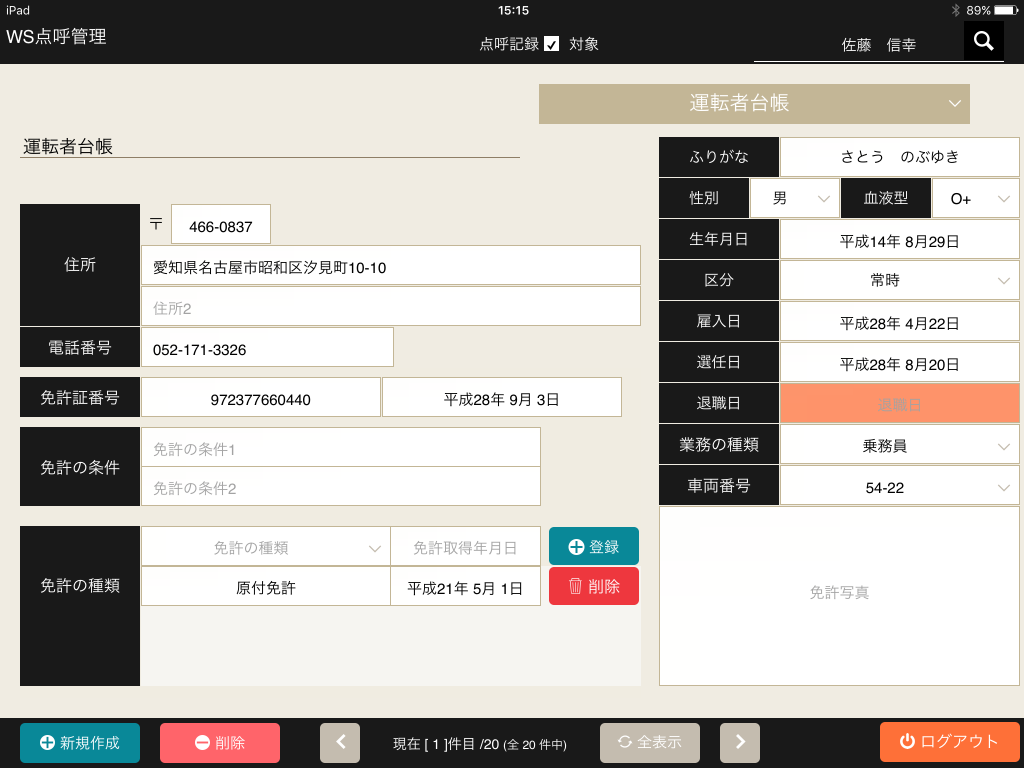
運転者の登録・編集を行います。
新たに追加する場合は画面下の「新規作成」をタップ、削除する場合は同じく画面下の「削除」をタップします。
名前、郵便番号、住所、電話番号、免許証番号と更新日、免許の条件、免許の種類、ふりがな、性別、血液型、生年月日、雇用区分、雇入日、選任日、退職日、業務の種類、車両番号と免許写真を登録できます。
免許の種類の登録は免許の種類と取得年月日を選択して「登録」ボタンを押します。
また、登録された免許の種類を削除するには行右側の「削除」ボタンを押します。
免許写真は「免許写真」の白い枠内をクリックして登録します。
運転者のうち登録はされているものの在籍しないなどの理由で点呼記録簿に表示したくない人がいるかもしれません。その場合は画面上部の「点呼記録」の「対象」チェックを外してください。また、名前の横にある虫眼鏡のアイコンをクリックすると運転者を検索することができます。
車両番号は運転者と車両の結びつきが確定している場合、車番を選択して登録してください。車番は車両マスタから追加・変更・削除できます。
緊急連絡先
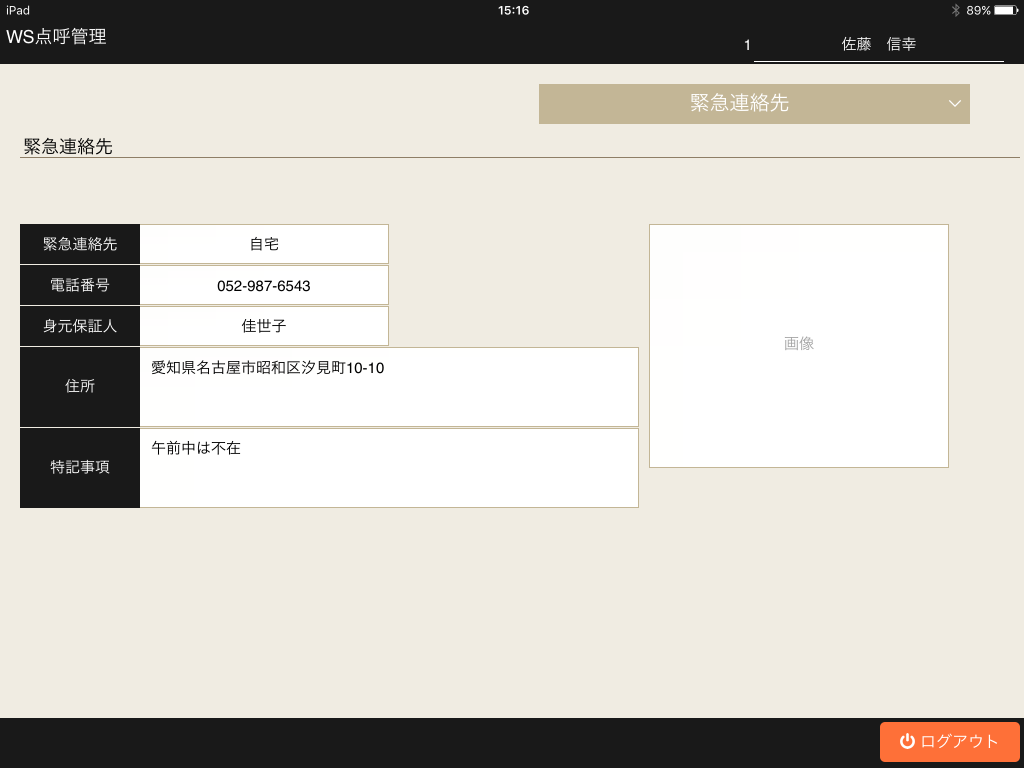
運転者の緊急連絡先を登録する画面です
緊急連絡先、電話番号、身元保証人、住所、特記事項と画像を登録できます。
社会保険関連
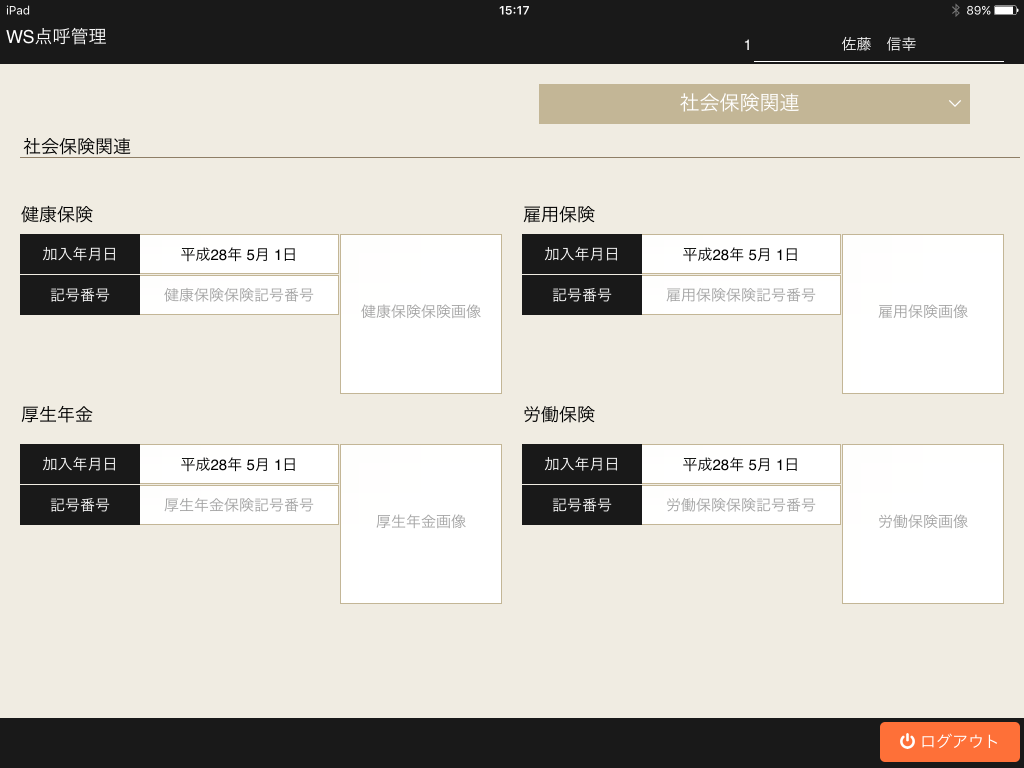
緊急連絡先、電話番号、身元保証人、住所、特記事項と画像を登録できます
各証書類を写真データとして保存することも可能です。
その他の免許
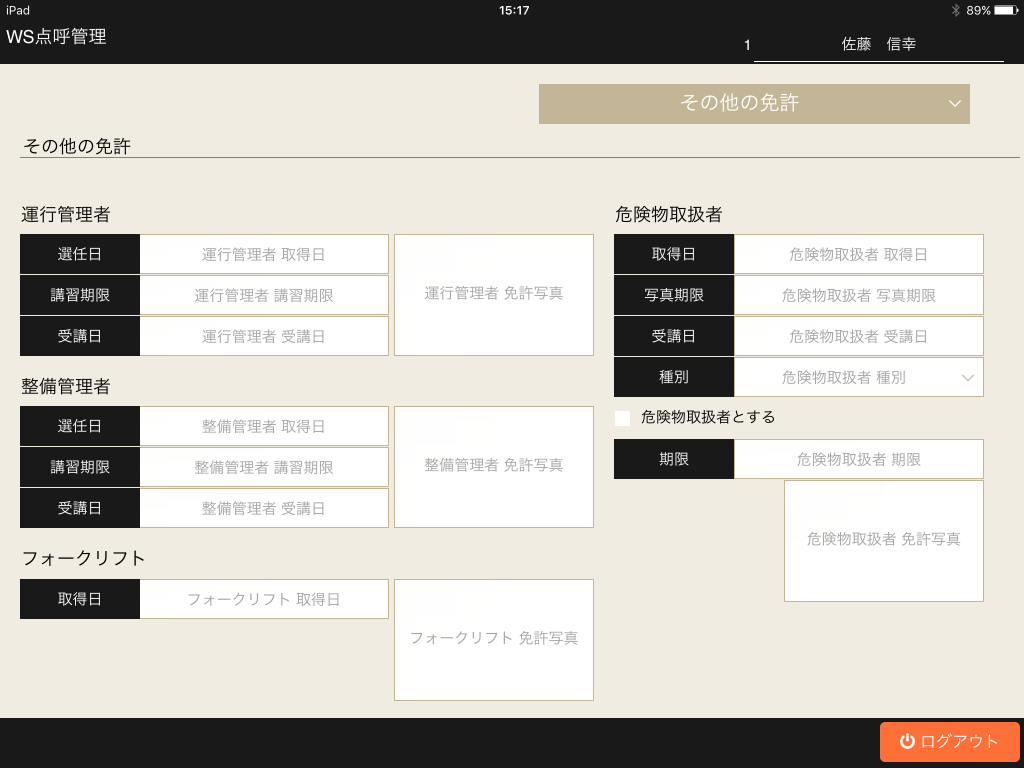
運行管理者、整備管理者、フォークリフト、危険物取扱者の各種免許取得日や更新期限など管理する画面です
各免許を写真データとして保存することも可能です。
定期健康診断
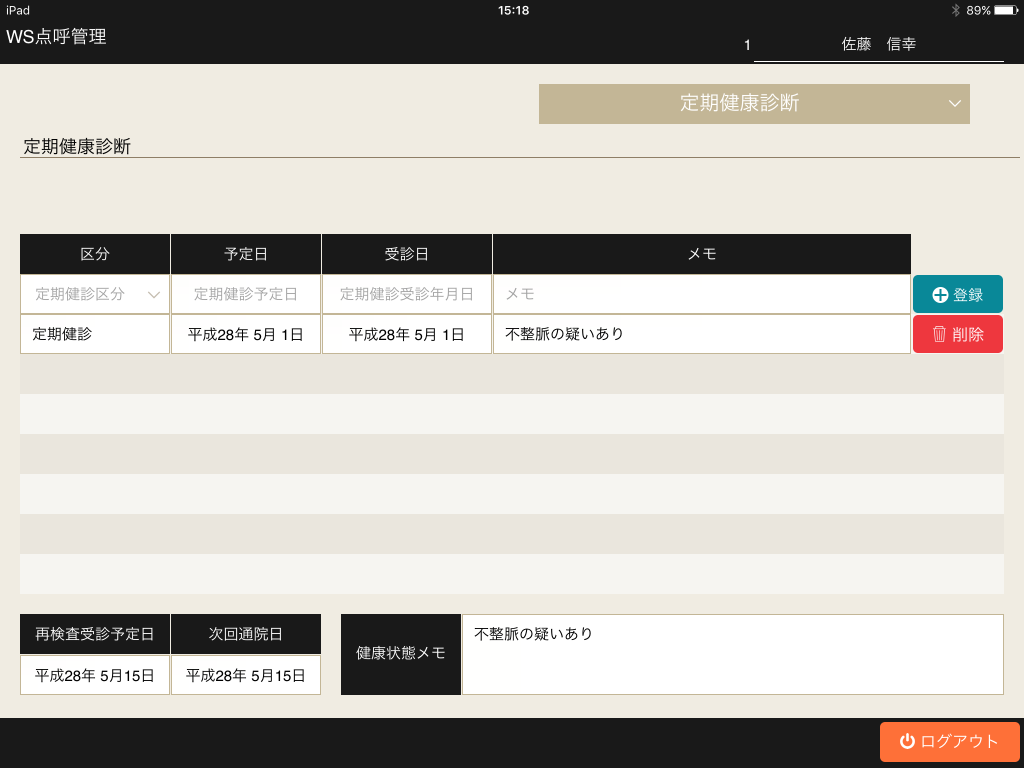
定期健診などの情報を登録する画面です
健診区分、予定日、受診日、健診結果などを入力するメモ欄があります。
定期健診の情報とは別に再検査受診予定日、次回通院日、健康状態メモを記録しておくと点呼の際、運転者名をタップするとこれら登録された内容がダイアログ表示され注意喚起に利用できます。
各項目を入力した後、「登録」ボタンを押すと行が追加されます。また、登録された行の最右列の「削除」ボタンを押すと行が削除されます。
適性診断
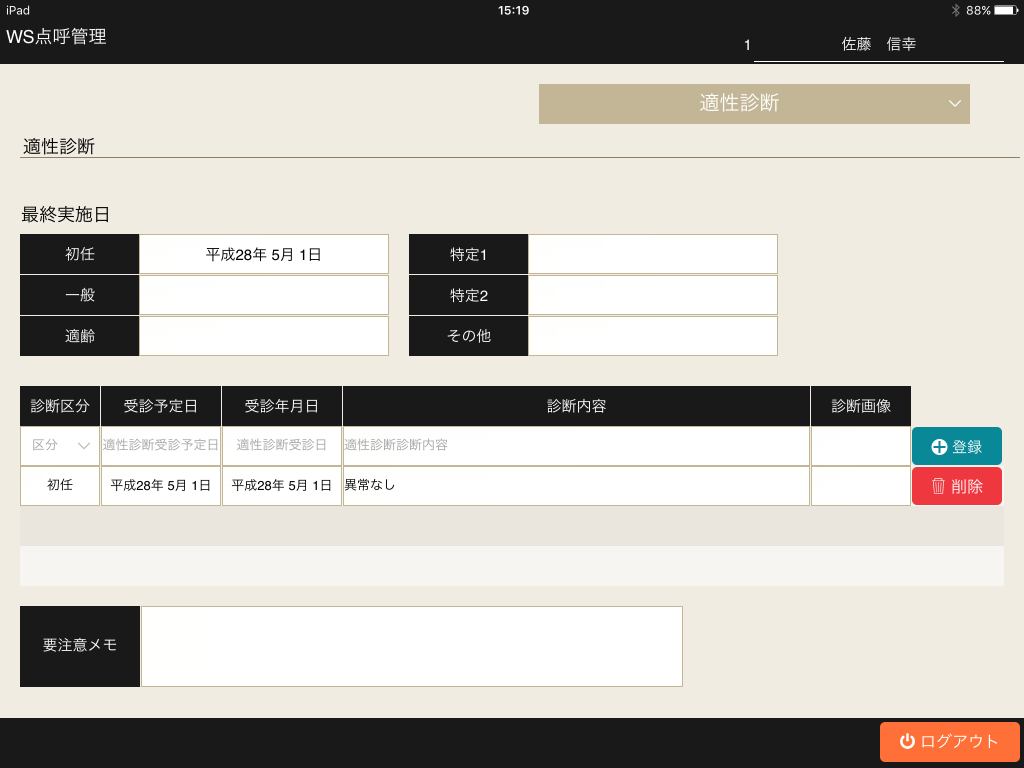
適性診断の結果を登録する画面です
診断区分、受診予定日と受診日、診断内容と診断画像を登録できます。
適性診断の結果とは別に要注意メモを記録しておくと点呼の際、運転者名をタップするとこれら登録された内容がダイアログ表示され注意喚起に利用できます。
各項目を入力した後、「登録」ボタンを押すと行が追加されます。また、登録された行の最右列の「削除」ボタンを押すと行が削除されます。
違反歴
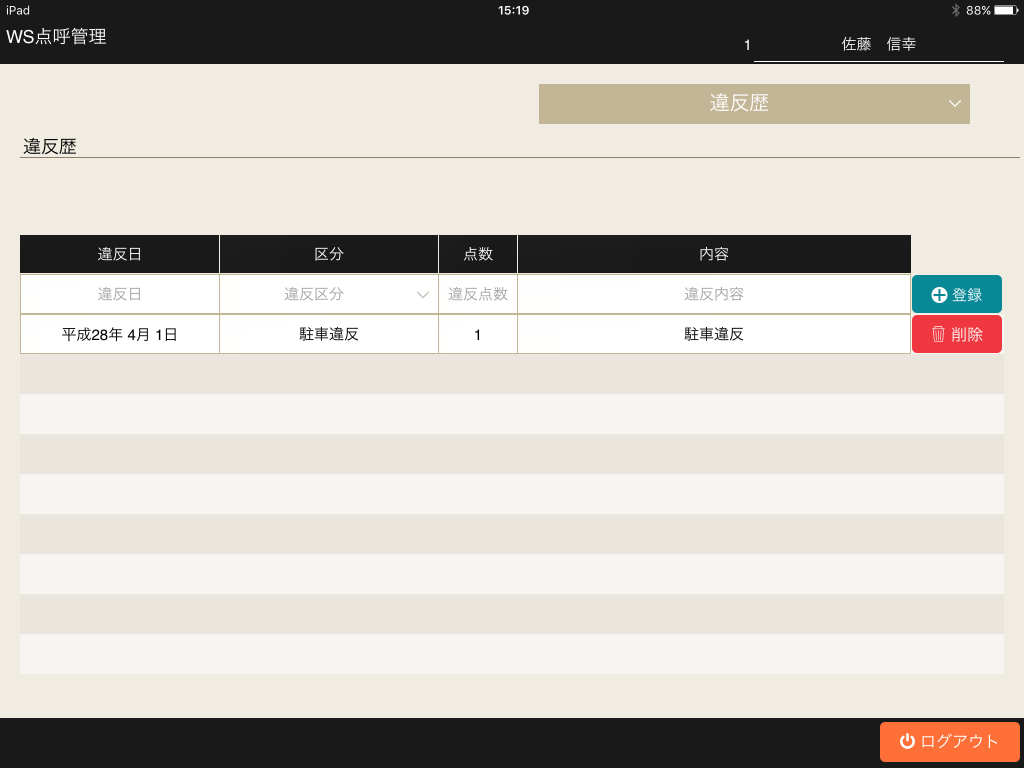
交通違反の履歴を登録する画面です
違反日、(違反)区分、点数、(違反)内容を記録できます。
各項目を入力した後、「登録」ボタンを押すと行が追加されます。また、登録された行の最右列の「削除」ボタンを押すと行が削除されます。
事故歴
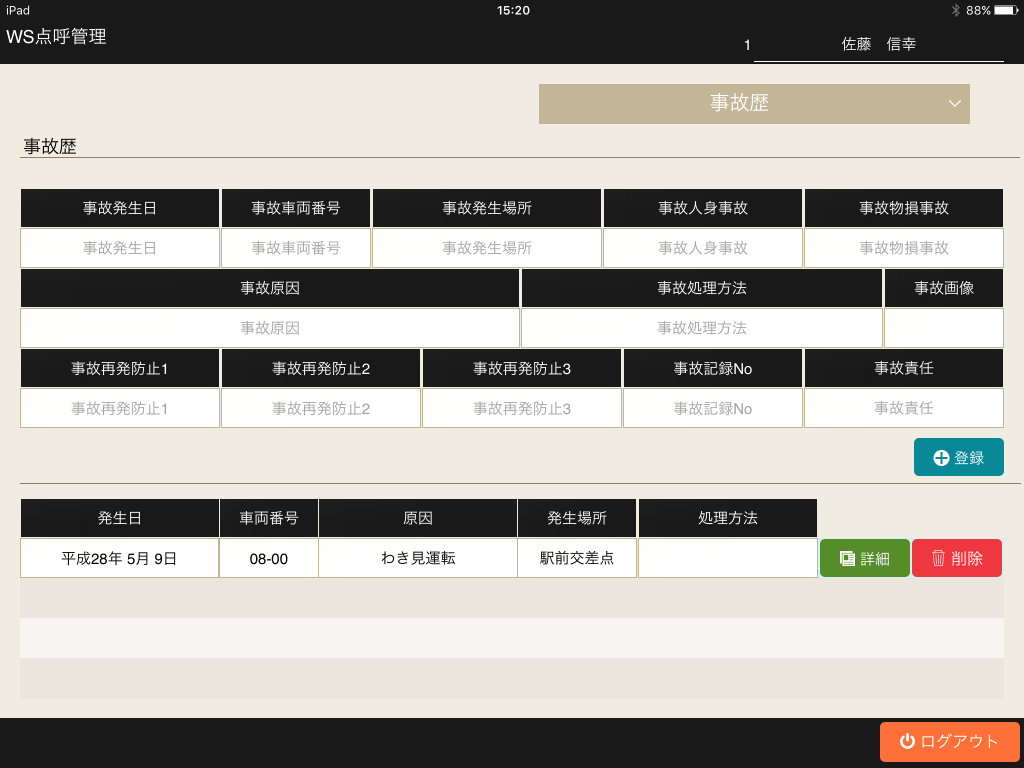
事故を登録する画面です
事故発生日、事故車両番号、事故発生場所、人身事故・物損事故、事故原因、事故処理方法、事故の画像、事故再発防止策(3件)、事故記録No.と自己責任を記録できます。
登録した内容は、発生日・車両番号・原因・発生場所・処理方法の見出しのほか、登録された行の最右列の「詳細」ボタンをクリックすることで該当行のすべての情報を見ることができます。
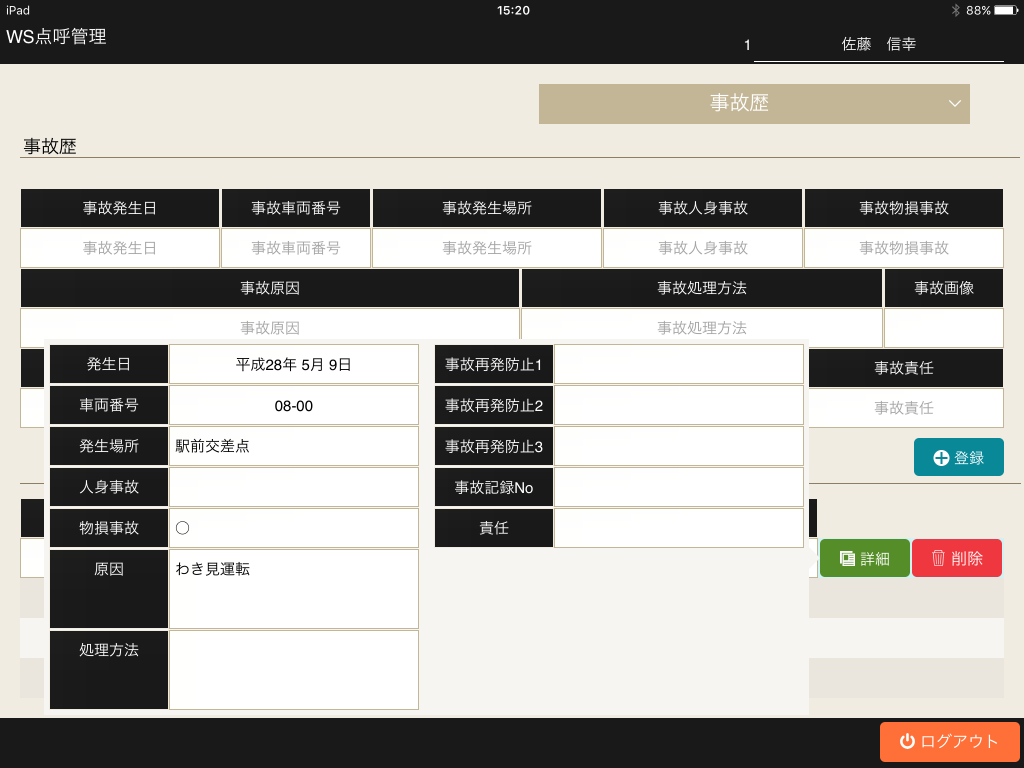
各項目を入力した後、「登録」ボタンを押すと行が追加されます。また、登録された行の最右列の「削除」ボタンを押すと行が削除されます。
